Quoi de neuf dans Ubuntu 17.10 "Artful Aardvark", disponible maintenant

Après quelques sorties excitantes, Ubuntu 17.10 "Artful Aardvark" est plein d'énormes changements. Ubuntu Phone est mort, tout comme le rêve d'Ubuntu d'un bureau convergé. Les développeurs d'Ubuntu ne travaillent plus sur Unity 8, et Ubuntu 17.10 abandonne l'ancien bureau Unity 7 pour GNOME Shell.
Ubuntu Phone, Unity 8, Mir et Convergence sont morts
Il est impossible de comprendre pourquoi Ubuntu est si différent maintenant sans regarder ce qui s'est passé avec Ubuntu Phone. Le 5 avril, Ubuntu et le fondateur de Canonical, Mark Shuttleworth, ont écrit qu'Ubuntu cesserait d'investir du temps dans Ubuntu Phone, la vision de la convergence et le nouveau bureau Unity 8 qui devait remplacer le bureau Unity 7 existant. Au lieu de cela, Ubuntu investirait davantage dans les marchés du cloud et de l'Internet des Objets, où il s'agit d'une plate-forme réussie sur laquelle de nombreuses entreprises s'appuient.
C'est une affaire énorme. Pour de nombreuses versions, le bureau Unity 7 existant a été largement laissé seul. Au lieu de cela, les développeurs ont passé beaucoup de temps à peaufiner le bureau Unity 8, qui a été conçu pour fonctionner sur les ordinateurs de bureau, les téléphones, les téléviseurs et tout le reste. Ubuntu a créé son propre serveur d'affichage Mir pour remplacer le serveur Xorg existant, et beaucoup de travail a également été fait à ce sujet. Les développeurs d'Ubuntu ont également passé beaucoup de temps sur Ubuntu Phone. Mais Unity 8 et Mir ne sont jamais arrivés sous une forme stable sur le bureau, et personnellement, je les ai trouvés très instables et non polis sur la tablette BQ Aquaris M10 Ubuntu. Tout ce travail a maintenant été abandonné.
Au lieu de poursuivre une vision de la convergence, Mark Shuttleworth a annoncé que Canonical reviendrait au bureau GNOME et l'inclurait avec la version Ubuntu 18.04 LTS. Le 17.10 actuel est la dernière version stable avant la version 18.04 support à long terme, donc Ubuntu fait le changement maintenant afin que le nouvel environnement de bureau peut être stabilisé, testé et poli.
CONNEXE: Le meilleur Linux Distributions pour les débutants
Au lieu d'essayer de suivre son propre chemin et de développer son propre bureau, serveur d'affichage et plate-forme, Ubuntu reprend ses racines sous Linux et utilise le logiciel de bureau développé avec Linux. communauté. Les premières versions d'Ubuntu utilisaient GNOME avant que Unity ne soit développé, et Ubuntu utilise de nouveau GNOME.
Ces changements ne sont pas nécessairement mauvais. Alors que les fans d'Ubuntu qui attendaient avec impatience les téléphones Ubuntu et un bureau convergé ne sont certainement pas ravis, beaucoup de gens sont heureux de voir Ubuntu se recentrer sur fournir un bureau stable et travailler avec la plus grande communauté Linux. Les utilisateurs de bureau d'Ubuntu devraient obtenir un bureau plus poli qui s'améliore plus rapidement. Bien sûr, ça pique si vous croyez au rêve du téléphone Ubuntu.
Unity 7 a été remplacé par GNOME Shell
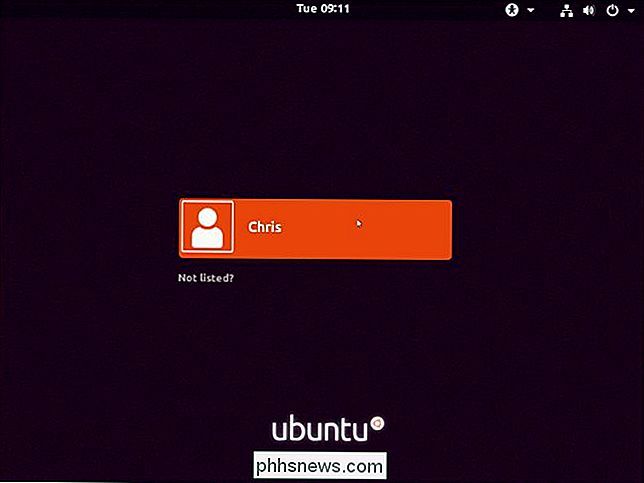
Lorsque vous démarrez Ubuntu 17.10, vous trouvez que tout a l'air différent, y compris l'écran de connexion. Cet écran de connexion est différent parce qu'Ubuntu a changé les gestionnaires d'affichage de LightDM en GDM de GNOME.
(Et pour mémoire, l'écran de connexion utilise maintenant le terminal virtuel 1 au lieu du terminal virtuel 7. Cela signifie que vous pouvez y accéder avec Ctrl + Alt + F1.)
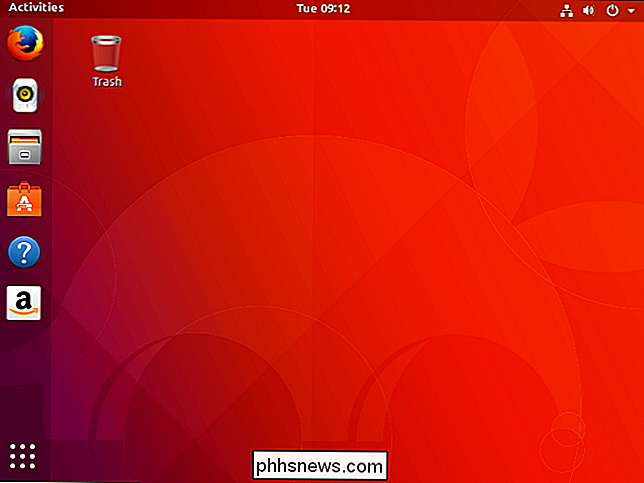
L'ancien bureau Unity 7 a été remplacé par GNOME Shell, ce qui fonctionne un peu différemment. Cependant, Ubuntu a thématisé le bureau GNOME pour correspondre aux versions précédentes d'Ubuntu. Ils l'ont également configuré de manière similaire à Unity, avec un dock d'application toujours à l'écran sur le côté gauche de l'écran
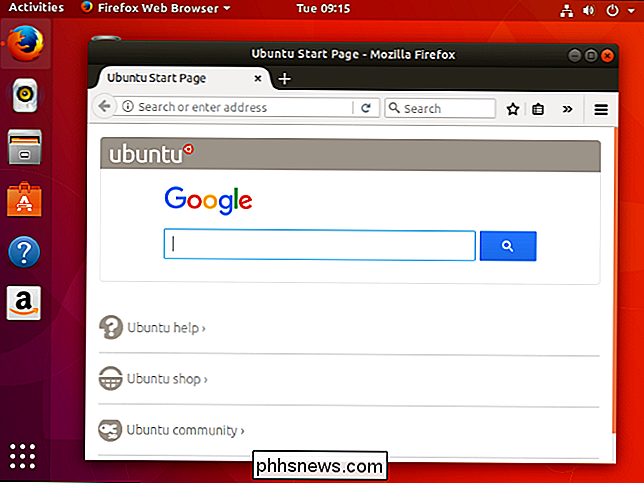
CONNEXE: Les boutons de la fenêtre d'Ubuntu retournent vers la droite après tout "Innovation "
Dans un autre grand changement, Ubuntu a déplacé ses boutons de gestion de fenêtre sur le côté droit de chaque barre de titre de la fenêtre à partir de leur position sur le côté gauche. Ubuntu a eu de grandes idées quand il a déplacé ces boutons en 2010, mais ils ne se sont pas vraiment déplacés.
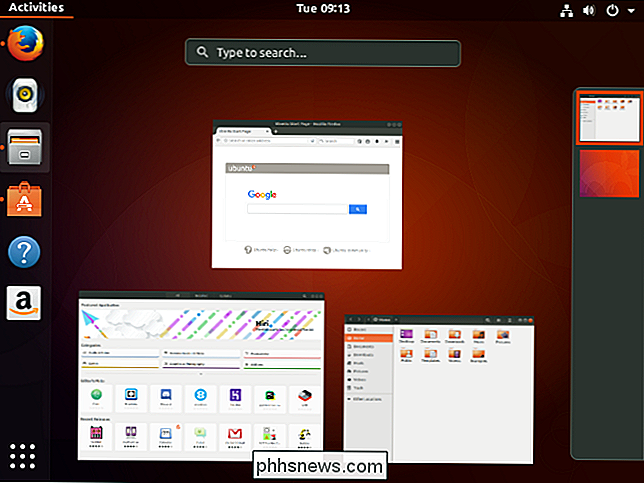
Il y a un bouton "Activités" en haut du dock qui vous permet d'afficher et de rechercher vos fenêtres ouvertes. Les espaces de travail sont disponibles sur le côté droit de cet écran.
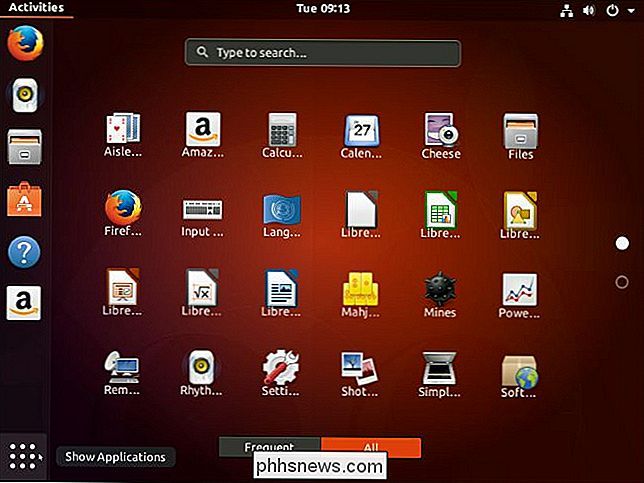
Vous pouvez cliquer sur le bouton en bas de ce dock pour voir une liste d'applications sur votre système et les rechercher, comme vous le feriez avec Unity.
Bien que tout soit différent, les choses devraient aussi vous être familières. Ubuntu a déjà utilisé beaucoup d'applications GNOME, y compris le gestionnaire de fichiers Nautilus. Beaucoup d'applications d'Ubuntu ont été créées pour GNOME et sont toujours là, à la maison sur un bureau GNOME. Ubuntu est passé de son logiciel d'origine Ubuntu Software à GNOME Software sous Ubuntu 16.04, donc le logiciel GNOME est là aussi. Ubuntu comprend toujours Firefox, LibreOffice, Ryhthmbox, Shotwell et Thunderbird.
La fenêtre des paramètres du bureau est différente, mais elle devrait être facile à utiliser et à comprendre également.
Ubuntu utilise Wayland sur les systèmes pris en charge
Ubuntu a également quitté Xorg, mais l'a remplacé par le serveur d'affichage Wayland au lieu de son serveur d'affichage Mir. Wayland est utilisé automatiquement sur les systèmes où il est pris en charge. Wayland est un remplacement moderne pour Xorg développé par la communauté Linux dans son ensemble, et sera utilisé sur une variété de distributions Linux, pas seulement Ubuntu.
Si vous avez besoin du serveur d'affichage Xorg pour la compatibilité avec certains logiciels ou matériels, c'est toujours là. Il suffit de cliquer sur le créneau sur l'écran de connexion et sélectionnez "Ubuntu sur Xorg" avant de vous connecter.
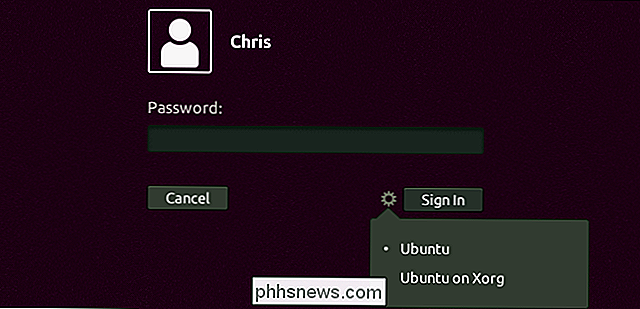
Les ISO de bureau Ubuntu 32 bits ont disparu
Ubuntu proposait auparavant des images d'installation 32 bits et 64 bits. Avec la version 17.10, Ubuntu ne propose que des images ISO 64 bits.
La plupart des utilisateurs d'Ubuntu utilisent la version 64 bits à ce stade, et ceux qui utilisent la version 32 bits l'utilisent généralement sur un 64 CPU compatible avec le bit -bit. Comme OMG! Ubuntu a rapporté, Dimitri John Lebkov de Canonical a noté que "Il n'y a plus aucune [assurance qualité] ou test du produit de bureau sur le matériel i386 réel (explicitement non x86_64 CPUS)."
Les utilisateurs de CPU 32 bits ne sont pas coupé encore, cependant. Ubuntu fournira toujours un logiciel 32 bits. Si vous avez installé une version 32 bits d'Ubuntu, vous pouvez toujours effectuer une mise à niveau vers une version 32 bits d'Ubuntu 17.10. Les retombées Ubuntu comme Xubuntu et Ubuntu MATE peuvent continuer à offrir des images d'installation 32 bits. Mais Ubuntu n'offre plus une version 32 bits du produit de bureau Ubuntu principal pour une installation facile.
Autres changements
Ubuntu 17.10 inclut également de nombreux petits changements. Comme d'habitude, de nombreux logiciels ont été mis à jour. Ubuntu 17.10 inclut le noyau Linux 4.13, GNOME 3.26, LibreOffice 5.4, Python 3.6.
La prise en charge de l'impression sans pilote a été ajoutée pour de nombreux périphériques, ce qui devrait faciliter l'impression sur plus de matériel. Python 2 a été supprimé. La saveur GNOME d'Ubuntu est interrompue, car le bureau principal utilise maintenant GNOME. Le clavier à l'écran Caribou de GNOME remplace également le clavier à l'écran Onboard d'Ubuntu.
Vous pouvez voir la liste complète des changements dans les notes de mise à jour d'Artful Aardvark.

Comment contrôler votre Roku avec l'assistant vocal de Google Home
Si vous êtes un utilisateur de Google Home, vous aimez probablement l'idée de contrôler autant de choses que possible dans votre maison avec juste votre voix . Le fait est que, si vous êtes également un utilisateur de Roku, cela peut laisser une énorme déconnexion dans votre expérience "Hey Google, ".

Comment vérifier le numéro de modèle de votre carte mère sur votre PC Windows
Que vous ayez besoin de mettre à jour les pilotes, de vérifier la compatibilité matérielle ou de simplement vérifier le numéro de modèle de votre carte mère avec ces astuces simples que de casser votre cas pour vérifier le tableau lui-même. Voici comment vérifier le numéro de modèle de votre carte mère dans le confort de votre clavier.



